Hoe een datum naar de dichtstbijzijnde maand afronden in Excel?
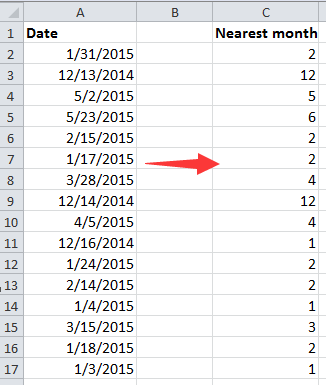
Datums afronden op de dichtstbijzijnde maand
 Datums afronden op de dichtstbijzijnde maand
Datums afronden op de dichtstbijzijnde maand
Om datums af te ronden op de dichtstbijzijnde maand, kan een formule dit probleem oplossen.
Typ deze formule =MONTH(EOMONTH(A2,(DAY(A2)>15)+0)) in een cel, druk vervolgens op de Enter-toets en sleep het automatisch invulhandvat naar de cellen waar je het nodig hebt.
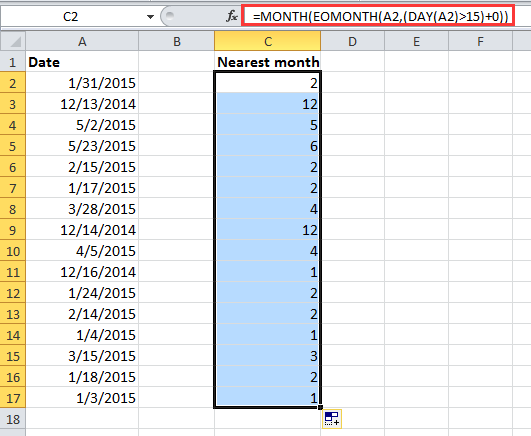
Opmerking:
In de bovenstaande formule is A2 de cel die je wilt afronden op de dichtstbijzijnde maand, en 15 geeft aan dat als het dagnummer groter is dan 15, de dichtstbijzijnde maand de volgende maand is, en anders is de dichtstbijzijnde maand de huidige maand. Je kunt ze naar wens aanpassen.
Combineer eenvoudig meerdere bladen/werkboeken in één enkel blad of werkboek. |
| Het combineren van meerdere bladen of werkboeken in één blad of werkboek kan tijdrovend zijn in Excel, maar met de Samenvoegen functie in Kutools voor Excel kunt u tientallen bladen/werkboeken samenvoegen in één blad of werkboek. Bovendien kunt u de bladen met slechts enkele klikken consolideren. Klik hier voor een gratis proefperiode van 30 dagen met alle functies! |
 |
| Kutools voor Excel: meer dan 300 handige Excel-add-ins om te proberen zonder beperkingen gedurende 30 dagen. |
Gerelateerde artikelen:
- Getal afronden op het dichtstbijzijnde 5/10/50 in Excel
- Tijd afronden op de dichtstbijzijnde seconde/minuut/uur in Excel
- Datum afronden op de vorige of volgende specifieke weekdag in Excel
- Getallen afronden en optellen in Excel
Beste productiviteitstools voor Office
Verbeter je Excel-vaardigheden met Kutools voor Excel en ervaar ongeëvenaarde efficiëntie. Kutools voor Excel biedt meer dan300 geavanceerde functies om je productiviteit te verhogen en tijd te besparen. Klik hier om de functie te kiezen die je het meest nodig hebt...
Office Tab brengt een tabbladinterface naar Office en maakt je werk veel eenvoudiger
- Activeer tabbladbewerking en -lezen in Word, Excel, PowerPoint, Publisher, Access, Visio en Project.
- Open en maak meerdere documenten in nieuwe tabbladen van hetzelfde venster, in plaats van in nieuwe vensters.
- Verhoog je productiviteit met50% en bespaar dagelijks honderden muisklikken!
Alle Kutools-invoegtoepassingen. Eén installatieprogramma
Kutools for Office-suite bundelt invoegtoepassingen voor Excel, Word, Outlook & PowerPoint plus Office Tab Pro, ideaal voor teams die werken met Office-toepassingen.
- Alles-in-één suite — invoegtoepassingen voor Excel, Word, Outlook & PowerPoint + Office Tab Pro
- Eén installatieprogramma, één licentie — in enkele minuten geïnstalleerd (MSI-ready)
- Werkt beter samen — gestroomlijnde productiviteit over meerdere Office-toepassingen
- 30 dagen volledige proef — geen registratie, geen creditcard nodig
- Beste prijs — bespaar ten opzichte van losse aanschaf van invoegtoepassingen